iMovie è un programma preinstallato su tutti i computer Mac. La maggior parte delle persone considera iMovie come freeware di editing video per dispositivi Apple. In realtà, iMovie può essere anche il tuo software gratuito per la creazione di presentazioni. Puoi usare iMovie per creare una presentazione con foto, video e musica gratuitamente su Mac, iPhone e iPad. La versione di iMovie per Mac è dotata di funzionalità di modifica più avanzate. Se non hai idea di come creare una presentazione di iMovie, puoi continuare a leggere per ottenere i passaggi dettagliati qui.
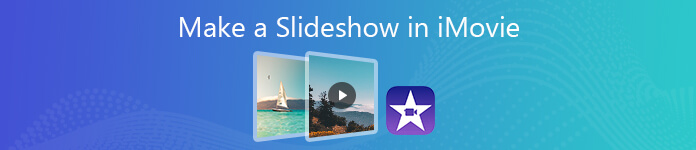
- Parte 1: Come creare una presentazione con iMovie Alternative su PC
- Parte 2: Come creare una presentazione in iMovie su Mac
Parte 1: Come creare una presentazione con iMovie Alternative su PC
Non esiste una versione di iMovie per Windows. Se vuoi creare una presentazione con modelli eleganti su Windows, puoi provare Apeaksoft Slideshow Maker. Il programma può trasformare foto, video e musica in presentazioni con vari temi, testo, transizioni, filtri ed elementi. Dopo aver scaricato l'elemento, puoi modificare il tema della presentazione esistente e persino crearne uno nuovo. Inoltre, l'editor multimediale integrato può aiutarti a modificare anche video e immagini. Bene, può essere la tua migliore alternativa a iMovie per creare una presentazione di foto o video in breve tempo.
 Consigli
Consigli- Crea una presentazione con 10 fantastici temi per le presentazioni, tra cui matrimonio, viaggi, moda, sport, semplice, romantico, ecc.
- Personalizza i temi esistenti e crea nuovi temi con oltre 200 testo, transizione, filtro ed elemento.
- Aggiungi musica alla tua presentazione preservando la traccia audio originale in modo flessibile.
- Modifica la foto, il video e l'audio della presentazione con gli strumenti di modifica integrati.
- Salva o condividi la presentazione in qualsiasi formato o piattaforma.
- Lavora con Windows 10/8/7.
Passo 1: Scarica Apeaksoft Slideshow Maker dal sito ufficiale. Installa e avvia il programma. Clic Aggiungi foto e video qui per importare immagini e videoclip nel creatore di presentazioni.

Passo 2: Scegli un'immagine e quindi fai clic su Modifica. Nell'interfaccia di modifica delle immagini della presentazione, puoi regolare gli effetti dell'immagine, ritagliare l'immagine, aggiungere movimento e applicarne altri. Inoltre, puoi ottenere strumenti di modifica simili anche nell'interfaccia di editing video della presentazione.

Nel Avanzate sezione, puoi regolare temperatura, tinta, esposizione, mosaico e LUT 3D per creare una presentazione YouTube.

Passo 3: Per creare una presentazione di foto con musica, fai clic su Aggiungi musica di sottofondo vicino al fondo. Puoi cliccare Modifica audio per impostare la riproduzione del loop di musica di sottofondo e altro.

Passo 4: Ora puoi selezionare un tema di presentazione nel riquadro destro dell'alternativa alla presentazione di iMovie. Nel Tema sezione, scegli quella preferita da scaricare e visualizzare in anteprima.

Passo 5: Puoi personalizzare il tema della presentazione con le opzioni da Testo, transizioni, filtri ed Elementi. Scarica, modifica e applica effetti di presentazione favolosi in base alle tue esigenze. Ad esempio, puoi aggiungere testo e titolo alla presentazione in qualsiasi posizione, carattere, dimensione e colore.

Passo 6: Se tutto procede bene nella finestra di anteprima, puoi fare clic Esportare per salvare il video della presentazione in MP4 o altri formati. Basta selezionare il formato video compatibile e il dispositivo in Esportare finestra. Infine, fai clic su Esportare per salvare un video di presentazione.

Parte 2: Come creare una presentazione in iMovie su Mac
Esistono alcuni modelli di presentazioni iMovie preinstallati per principianti. Puoi creare un trailer breve e divertente in stile hollywoodiano con i modelli di temi iMovie gratuitamente direttamente. Oppure puoi creare una combinazione di foto, video e musica con iMovie da solo. Da questa sezione, puoi imparare come creare una presentazione su Mac usando iMovie passo dopo passo.
Nota: iMovie funziona perfettamente con iPhoto. Prima di creare una presentazione in iMovie, puoi modificare e ritagliare le immagini con le dimensioni preferite in iPhoto. Quindi inserisci le immagini in un album con l'ordine che desideri mostrare nella presentazione di iMovie. Per i principianti, sarà più semplice effettuare la preparazione in iPhoto.
Passo 1: Esegui iMovie su Mac. Clic Crea nuovo per creare un nuovo progetto in iMovie. Scegliere Film nelle opzioni di pop-up. Di conseguenza, puoi ottenere più flessibilità per creare una presentazione con iMovie.
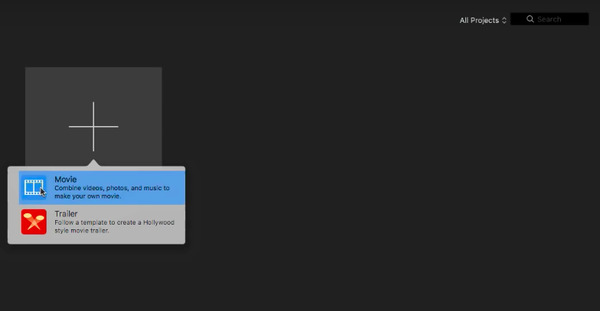
Passo 2: Scegli Preferenze dall'elenco a discesa di iMovie. Nella finestra Preferenze di iMovie, puoi impostare la durata, la transizione, la posizione della foto e altro.
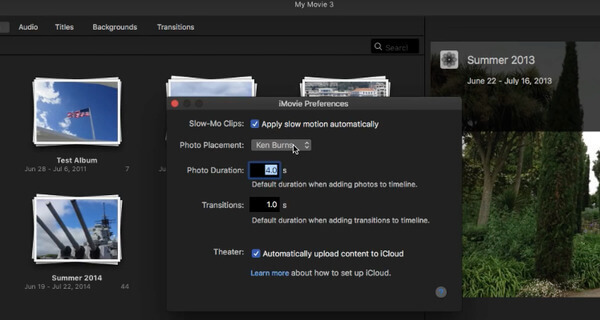
Passo 3: Clicchi Importare per aggiungere foto e video nel progetto iMovie. Oppure puoi importare le immagini dalla libreria iPhoto su iMovie. Trascina e rilascia i file nella sequenza temporale per modificare l'ordine.
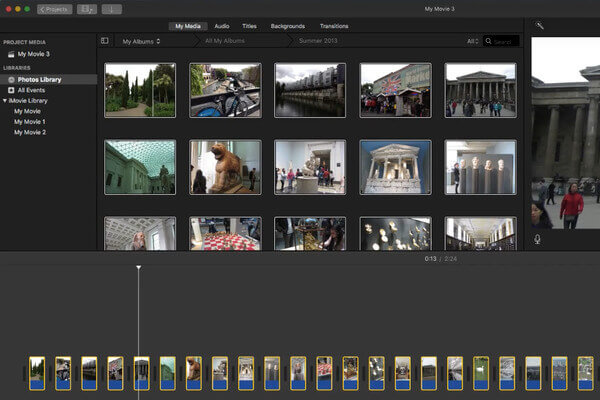
Passo 4: Rassegna Stampa Comando ed A tasti sulla tastiera per selezionare tutte le immagini. Quindi puoi scegliere Aggiungi Dissoluzione incrociata dal Modifica elenco per aggiungere transizioni.
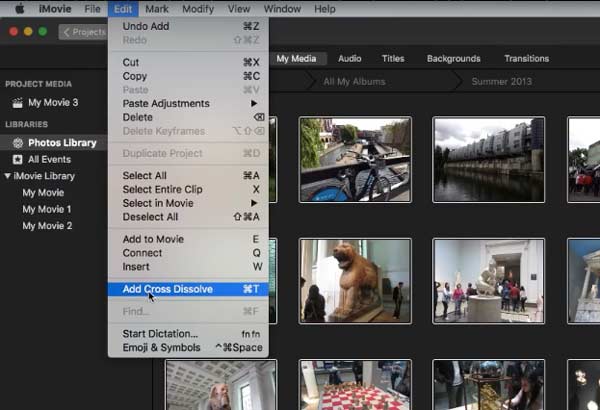
Passo 5: Passare alla Titolo sezione. Trascina e rilascia il testo preferito nella sequenza temporale a partire. Dopo aver inserito il testo, è possibile visualizzarlo immediatamente nel riquadro destro. Bene, puoi aggiungere audio, transizioni e sfondi con i passaggi simili.

Passo 6: Alla fine, spiega il Compila il menu `A tendina. Selezionare Sharing e quindi scegli File dal suo sottomenu. Specifica il titolo, la descrizione, il formato, la risoluzione, la qualità e la compressione del video della presentazione di iMovie. Successivamente, fai clic su Avanti seguito da Risparmi per creare una presentazione di foto in iMovie completamente.
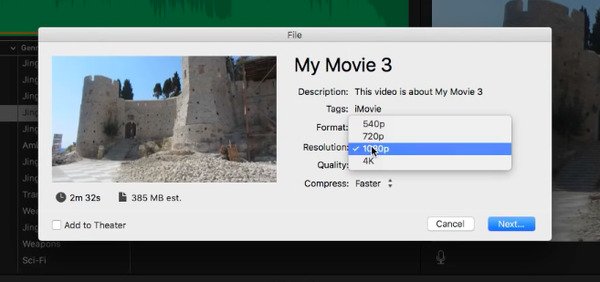
Questo è tutto per creare una presentazione in iMovie su Mac. Puoi utilizzare iMovie per creare presentazioni di foto o video gratuitamente su tutti i computer Mac. Per quanto riguarda gli utenti Windows, puoi creare una presentazione in alternativa a iMovie chiamata Apeaksoft Slideshow Maker. Esistono molti modelli di presentazioni e strumenti di modifica che puoi utilizzare. Se non sei soddisfatto dei modelli di presentazione di iMovie, puoi scaricare gratuitamente il programma per esplorarne di più.








